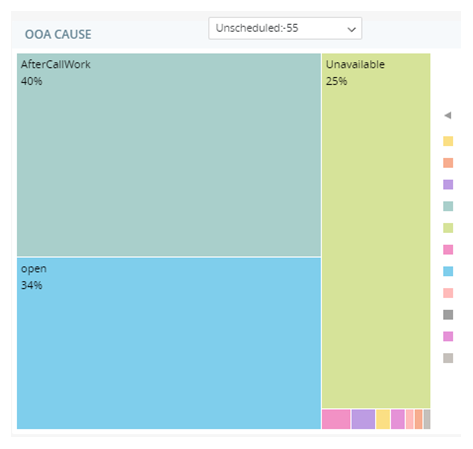関連製品または機能:ビジネスインテリジェンス(BI)レポート、WFM
必要な従業員設定:BIレポートを表示可能
遵守レポートは、エージェントの生産性に関するデータを表示します。 以下を含む遵守と適合のメトリックを表示します。
-
遵守:エージェントがスケジュールに従った時間。
-
非遵守:エージェントがスケジュールに従わなかった時間。
-
適合:エージェントの勤務が予定されていたときにエージェントが勤務した時間。
-
非適合:エージェントの勤務が予定されていたときにエージェントが勤務しなかった時間。
遵守は、シフトの終わりではなく、シフトの3時間ごとに計算されます。 これは、エージェントがスケジュールされていないときには適用されません。 仕事が予定されていないエージェントが仕事をした場合、適合の測定基準の値は表示されません。
このレポートのデータは3時間ごとに更新されます。 また、過去3か月以内のエージェントスケジュールの更新は、スケジュールが再公開された後、順守計算(または再計算)の対象となります。
適合は、勤務時間(分)をスケジュール(分)で除算することによって計算されます。 これは割合で表示されます。
Classics, Inc.のエージェントであるマリアンヌ・ダッシュウッドは、午前9時から午後5時までの8時間勤務が予定されています。 彼女は午前9時30分から午後5時30分まで仕事をします。 8時間働いたので、適合度は100%です。 しかし、予定時刻どおりに働かなかったので、遵守は100%ではありません。
午前9時から9時20分までの彼女の遵守値は0分です。 午前9時20分から9時40分までの彼女の遵守値は10分です。
遵守レポートには、遵守と適合の測定基準を示す5つのウィジェットがあります。 このレポートは、最大1ヶ月の更新済み履歴データをサポートします。 このレポートを使用して、エージェントの遵守や適合に関する潜在的あるいは既存の問題を特定することができます。 日、スケジューリングユニット、エージェントでフィルタリングできます。
このレポートは高度なビジネスインテリジェンス(BI)レポートです。 BIレポートでは、詳細へのドリルダウンやデータのグループ化、エクスポートなどのアクションを実行できます。
このレポートのデータは1時間ごとに更新されます。 日付と時刻はUTC(GMTタイムゾーン)で表示されます。
このレポートにアクセスして実行するには、次の手順を行います。
-
リストから実行するレポートを選択します。
-
レポートのプロンプトに入力します。 使用可能な手順とオプションは、レポートごとに異なります。
-
[実行]をクリックします。
このレポートのパラメーターは、[再プロンプト] を使用して変更することはできません。 デフォルトで、すべてのスキルのデータが含まれているので、レポートプロンプトはありません。 レポートデータをフィルターして、表示するデータを変更できます。
を使用して変更することはできません。 デフォルトで、すべてのスキルのデータが含まれているので、レポートプロンプトはありません。 レポートデータをフィルターして、表示するデータを変更できます。
ほとんどのレポートでは、さまざまなパラメータを使用してレポートデータをフィルタリングできます。 フィルタを使用して、レポートプロンプトで選択した特定のパラメータを変更することはできません。 ただし、再プロンプト を使用してレポートのパラメータを変更できます。
を使用してレポートのパラメータを変更できます。
-
レポートパラメータを変更するには、再プロンプト
 をクリックします。
をクリックします。 -
変更したいパラメータを編集します。 たとえば、以前に選択した期間を変更したい場合は、期間を新しい希望の範囲に設定します。
-
レポートパラメータの変更が完了したら、[実行]をクリックします。
遵守レポートには、遵守と適合の測定基準を示す5つのウィジェットがあります。
エージェントサマリーウィジェット
エージェントサマリーウィジェットには、以下の内容が表示されます。
-
各エージェントがアクティビティのために予定されていた合計時間。
-
予定されていたアクティビティに各エージェントが実際に費やした合計時間。
-
各エージェントが遵守した合計時間。
-
各エージェントが遵守しなかった合計時間。
-
各エージェントが適合した合計時間。
-
各エージェントが適合しなかった合計時間。
エージェントレポートでデータをフォーカスのするエージェントを選択できます。 複数のエージェントを選択するには、Ctrlキーを押したままにします。 このウィジェットでエージェントを選択すると、このレポートのすべてのウィジェットがフィルタリングされ、それらのエージェントに関する特定のデータが表示されます。 ウィジェットテーブルでは、すべてのnull値は空白で表示されます。
生データの列の表示をクリックすると、詳細を見ることができます。 予定された活動と実際の活動は異なります。
エリノア・ダッシュウッドは、Classics, Inc.のスーパーバイザーです。 彼女は、遵守や適合を維持するのに苦労しているエージェントがいないかどうか確かめたいと考えています。 そこで遵守レポートを開き、期間を定義して、自分のスケジューリングユニットを選択します。 エージェントサマリーウィジェットを見ると、エージェントの一人であるルーシー・スチールが、多くの時間を遵守外に費やしていることがわかります。 エリノアがルーシーの名前をクリックして、ルーシーに関する特定のデータを表示します。 そしてルーシーが、割り当てられた時間よりも長く通話後作業の状態![]() エージェントの可用性ステータス。にいることに気づきます。 そこでエリノアはルーシーとのトレーニングを設定して、後処理のプロセスを確認することにしました。
エージェントの可用性ステータス。にいることに気づきます。 そこでエリノアはルーシーとのトレーニングを設定して、後処理のプロセスを確認することにしました。
| 列 | 説明 |
|---|---|
| イン | エージェントが遵守していた時間。 日、時、分、秒、またはその組み合わせで値が表示されます。 例えば、エージェントが9:00から10:00までアクティビティーに参加する予定であったが、9:00から9:15までしかアクティビティーに参加しなかった場合、インの値は、15mとなりまする。 |
| 遵守率 | エージェントがスケジュールに従った時間の割合。 計算式:(スケジュールを遵守している時間÷スケジュール時間)×100。 |
| アウト | アクティビティに予定されていた時間をエージェントが遵守しなかった時間。 日、時、分、秒、またはその組み合わせで値が表示されます。 たとえば、アクティビティに9:00から10:00まで参加する予定であったエージェントが、9:00から9:15までしか参加しなかった場合、エージェントの非遵守の値は45mです。 |
| 非遵守率 | エージェントがスケジュールに従わなかった時間の割合。 計算式:(スケジュールを遵守しなかった時間÷予定時間)×100。 |
| 適合 | エージェントが適合していた時間。 日、時、分、秒、またはその組み合わせで値が表示されます。 たとえば、アクティビティに2時間参加する予定であったエージェントが、30分間しか参加しなかった場合、エージェントの適合の値は30mです。 |
| 適合率 |
エージェントが適合していた時間の割合。 たとえば、アクティビティに2時間参加する予定であったエージェントが、30分間しか参加しなかった場合、エージェントの適合%の値は25%です。 計算式:(エージェントの実勤務時間÷エージェントの予定勤務時間)×100 |
エリノア・ダッシュウッドは、Classics, Inc.のスーパーバイザーです。 ボーナス支給の対象者を決めるため、どのエージェントの遵守率が最も高いかを知りたいと考えています。 遵守レポートを開き、期間を定義して、自分のスケジューリングユニットを選択します。 エージェントサマリーウィジェットで、[遵守率]列を右クリックして降順で並べ替えます。 最も遵守率の高いエージェントが一番上に表示されます。
[エージェント遵守の差異]ウィジェット
[エージェント遵守の差異]ウィジェットでは、各エージェントがグラフ上に個別のドットとして表示されます。 右側の凡例には、さまざまなドットの色とそれに対応する遵守率の範囲が表示されます。 グラフの各要素の説明は下の表のとおりです。
|
グラフの要素 |
メトリック |
|---|---|
| Y軸 | エージェントの勤務が予定されていた時間(分)。 |
| X軸 | エージェントが遵守していた時間の割合。 |
|
点線 |
選択したエージェントの遵守率の中央値。 |
アクティビティサマリーウィジェット
アクティビティサマリーウィジェットには、以下の内容が表示されます。
-
実際にタイムエージェントがこれらのアクティビティを実行した時間と比較した各アクティビティの合計スケジュール時間。
-
各アクティビティでエージェントが非遵守に費やした合計時間。
-
エージェントがアドヒアランスを失った元のスケジュール時間の割合。
-
各アクティビティでエージェントが適合に費やした合計時間。
-
エージェントが適合に費やした元の予定時間の割合。
| 列 | 説明 |
|---|---|
| アクティビティ | エージェントのスケジュールに表示されるアクティビティ名。 |
| 予定 | アクティビティーがエージェント用に予定されていた時間。 日、時、分、秒、またはその組み合わせで値が表示されます。 |
| 実際 |
エージェントがアクティビティーに費やした時間。 日、時、分、秒、またはその組み合わせで値が表示されます。 |
| アウト | アクティビティに予定されていた時間をエージェントが遵守しなかった時間。 日、時、分、秒、またはその組み合わせで値が表示されます。 たとえば、アクティビティに9:00から10:00まで参加する予定であったエージェントが、9:00から9:15までしか参加しなかった場合、エージェントの非遵守の値は45mです。 |
| 非順守率 |
アクティビティに予定されていた時間をエージェントが遵守しなかった時間の割合。 たとえば、アクティビティに9:00から10:00まで参加する予定であったエージェントが、9:00から9:15までしか参加しなかった場合、エージェントの非遵守率の値は75%です。 計算式:(スケジュールを遵守しなかった時間÷スケジュール時間)×100。 |
| 適合 | アクティビティの予定されていたエージェントが適合していた時間。 日、時、分、秒、またはその組み合わせで値が表示されます。 たとえば、アクティビティに2時間参加する予定であったエージェントが、30分間しか参加しなかった場合、エージェントの適合の値は30mです。 |
| 適合率 |
アクティビティの予定されていたエージェントが適合していた時間の割合。 たとえば、アクティビティに2時間参加する予定であったエージェントが、30分間しか参加しなかった場合、エージェントの適合%の値は25%です。 計算式:(エージェントの実勤務時間÷エージェントの予定勤務時間)×100 |
[遵守の推移]ウィジェット
[遵守の推移]ウィジェットは、レポートを実行した時に定義した時間範囲にわたって、エージェントが遵守に費やした時間と遵守から外れた時間を日別に表示しています。 ウィジェット上部のドロップダウンリストから、1つ以上のアクティビティを選択します。 チャートには、選択したアクティビティに予定された合計時間と、エージェントが遵守していた時間と遵守していなかった時間が表示されます。
次の表に、エージェントの遵守・非遵守の結果を決める、予定されたアクティビティと実際のアクティビティの概要を示します。
| スケジュールされたアクティビティ | 実際のアクティビティ | 遵守 |
|---|---|---|
| 営業時間内 | 営業時間内 | 遵守 |
| 残業 | 営業時間内 | 遵守 |
| 残業 | InBoundContact | 遵守 |
| 残業 | 休憩 | 遵守外 |
| 残業 | ミーティング | 遵守外 |
| 残業 | 不明 | 遵守外 |
| 残業 | 未マッピング | 遵守外 |
非遵守理由ウィジェット
非遵守理由ウィジェットには、エージェントが遵守していなかった時に予定されたアクティビティではなく、実際に実行していたアクティビティが表示されます。 ウィジェットのドロップダウンリストから、少なくとも1つのスケジュールされたアクティビティを選択します。 チャートには、選択したアクティビティの代わりに、エージェントが実行したアクティビティが表示されます。


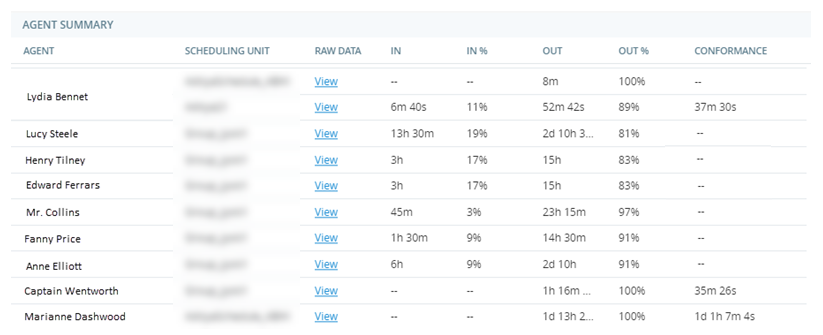
![[エージェント遵守の差異]ウィジェットは、各エージェントをドットで示すグラフです。](images/loc-agentadherencevariancewidget.png)
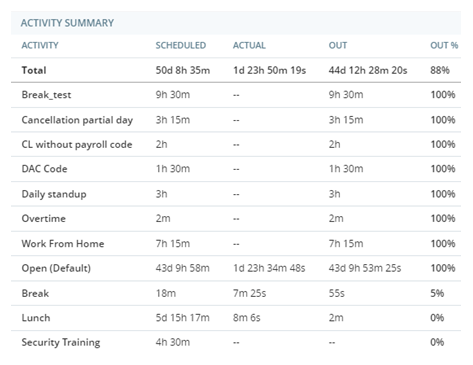
![[遵守の推移]ウィジェットは、アクティビティの日ごとの遵守メトリックを示すグラフです。](images/loc-adherenceovertimewidget.png)